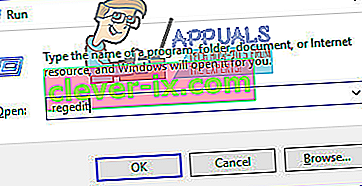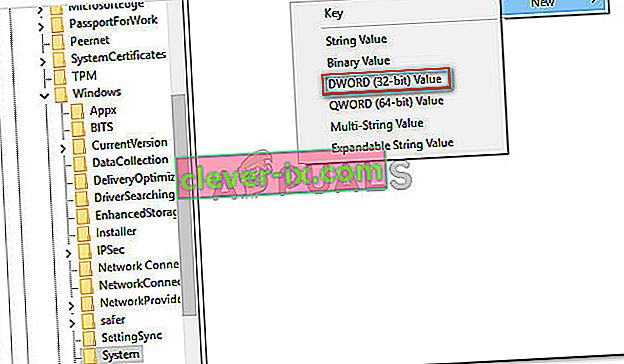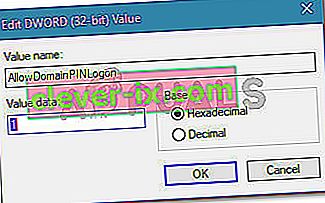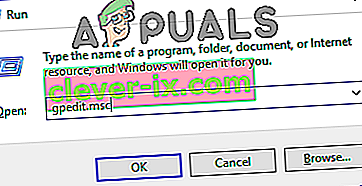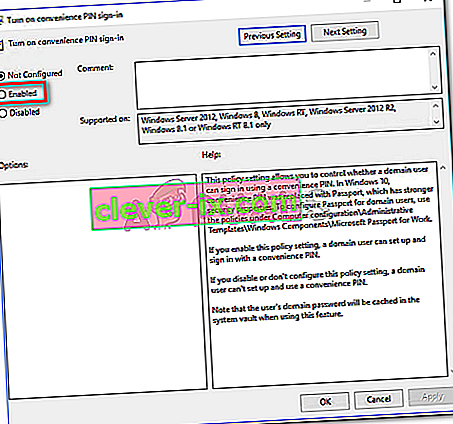Neki korisnici sustava Windows 10 izvještavaju da više ne mogu omogućiti Windows Hello na svom računalu. Većinu vremena pojavljuje se poruka "Windows Hello sprečava prikazivanje nekih opcija" . O ovom problemu najčešće izvješćuju korisnici koji su nedavno nadogradili na Anniversary Edition ili izvršili čistu instalaciju ekvivalentne verzije.

Što je Windows Hello?
Windows Hello vrhunski je način prijave na vaše Windows 10 uređaje. Tehnologija olakšava sigurnost na razini poduzeća bez upotrebe tradicionalnih lozinki. Ovisno o uređaju sa sustavom Windows 10, sustav Windows hello možete koristiti za prijavu licem, otiskom prsta ili šarenicom.
Što je uzrok Windows Hello sprečava pogreške u prikazivanju nekih opcija?
Istražili smo ovaj određeni problem gledajući različita korisnička izvješća i korake koje su poduzeli da riješe problem. Iz onoga što smo skupili, postoji nekoliko razloga zbog kojih bi se mogao pojaviti ovaj određeni problem:
- Windows Hello upravlja se drugačije, počevši od ažuriranja obljetnice - ako naiđete na problem na računalu pridruženom domeni, trebali biste znati da je došlo do nekih promjena počevši od ažuriranja obljetnice. Slijedite 2. metodu za korake u rješavanju problema za računala pridružena domeni.
- Prijava za PIN nije autorizirana za upotrebu domene r - Nedavno ažuriranje prisiljava značajku prijave za PIN da se odobri kako bi sustav Windows Hello ispravno funkcionirao. Slijedite 1. metodu za korake kako to učiniti.
Ako se mučite s rješavanjem ovog određenog problema, ovaj će vam članak pružiti popis koraka za rješavanje problema. Ispod se nalazi popis provjerenih metoda koje su drugi korisnici u sličnoj situaciji koristili da riješe ili zaobiđu problem. Da biste postigli najbolje rezultate, slijedite donje metode kako biste naletjeli na popravak koji je učinkovit u vašoj situaciji.
Metoda 1: Odobravanje prijave za PIN putem uređivača registra
Na temelju različitih korisničkih izvješća, čini se da je Microsoft, počevši s ažuriranjem obljetnice, vratio postupke korištenja PIN prijave za korisnika domene natrag na ono što je bilo sa sustavom Windows 8.
To znači da prijava za PIN za korisnika domene mora biti ovlaštena prije nego što ga Windows Hello može koristiti. Srećom, možete ga omogućiti prilično jednostavno umetanjem određenog ključa u svoj Registar putem uređivača registra.
Evo kratkog vodiča o tome što trebate učiniti:
- Pritisnite Windows tipku + R da biste otvorili dijaloški okvir Pokreni . Zatim upišite " regedit " i pritisnite Enter da biste otvorili uslužni program Registry Editor.
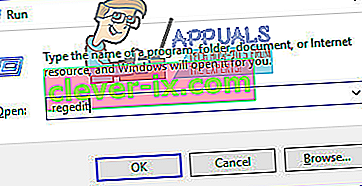
- Unutar uređivača registra upotrijebite lijevo okno za navigaciju do sljedećeg mjesta:
Računalo \ HKEY_LOCAL_MACHINE \ SOFTWARE \ Policies \ Microsoft \ Windows \ System
- Odaberite tipku System, a zatim se pomaknite na desno okno i stvorite novu vrijednost Dworda desnim klikom na novi prostor i odabirom New> Dword (32-bit).
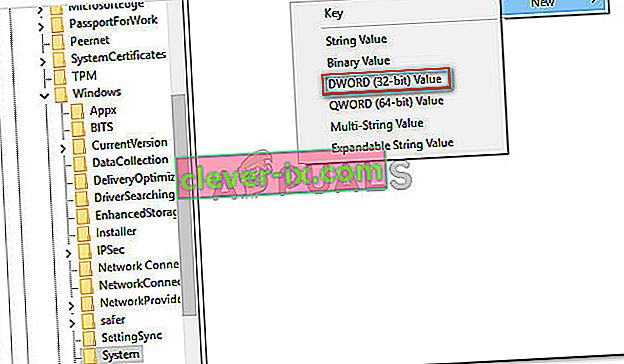
- Imenujte novostvoreni AllowDomainPINLogon . Zatim dvaput kliknite i postavite Base na Hexadecimal, a Value value na 1 .
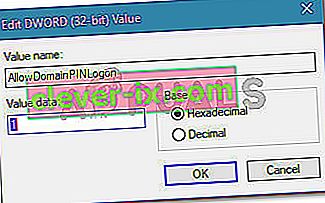
- Zatvorite uređivač registra i ponovo pokrenite računalo. Pri sljedećem pokretanju provjerite je li problem riješen.
Ako i dalje vidite pogrešku "Windows Hello sprječava prikazivanje nekih opcija" prilikom pokušaja omogućavanja Windows Hello, prijeđite na sljedeću donju metodu.
2. način: Omogućavanje prijave pomoću praktične pribadače putem uređivača lokalnih pravila grupe
Nekoliko je korisnika uspjelo riješiti problem pomoću Uređivača lokalnih pravila grupe kako bi se omogućila prijava pomoću praktičnog PIN-a. To je teoretski ekvivalent korištenju metode 1 , ali se također može primijeniti na slučajeve korporativne upotrebe kada stvarima trebate pristupiti s domenskim načinom razmišljanja.
Evo kratkog vodiča za rješavanje pogreške "Windows Hello sprečava prikazivanje nekih opcija" omogućavanjem pravila Uključivanje praktičnog PIN-a putem Uređivača pravila lokalnih grupa:
Napomena: Imajte na umu da sve verzije sustava Windows prema zadanim postavkama ne uključuju uređivač Lokalnih pravila grupa . Ako se vaše računalo ne drži, pridržavajte se 1. metode ili slijedite ovaj vodič ( ovdje ) da biste ga instalirali na svoj sustav.
- Pritisnite tipku W indows + R da biste otvorili dijaloški okvir Pokreni. Zatim upišite " gpedit.msc " i pritisnite Enter da biste otvorili Uređivač lokalnih pravila grupa .
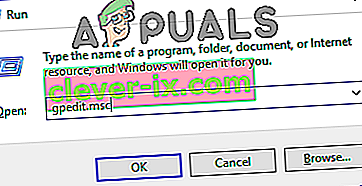
- Unutar uređivača pravila o lokalnim grupama dođite do sljedećeg mjesta:
[Lokalna računalna pravila]> [Konfiguracija računala]> [Administrativni predlošci]> [Sustav]> [Prijava]
- Kada stignete tamo, dvaput kliknite na Uključi pravila za prijavu praktičnog PIN- a i postavite ga na Omogućeno .
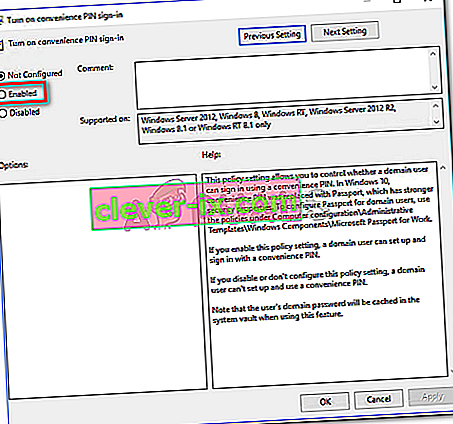
- Kliknite Primijeni , a zatim zatvorite uređivač lokalnih pravila grupe i ponovo pokrenite računalo. Problem bi trebao biti riješen pri sljedećem pokretanju.